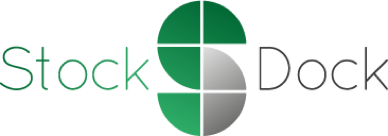Wilt u een PDF van een uittreksel uit het register van aandeelhouders met historie? Ga dan als volgt te werk:
Log in op de site met uw inlognaam en wachtwoord en klik op [Accounts] rechtsboven. Ga naar de gewenste BV/NV-account en klik op [Register]. Klik op het eerste icoontje [register van aandeelhouders met historie tonen].
U komt in de HTML versie van het register van aandeelhouders. Linksboven in het scherm kunt u een andere taal kiezen dan de ingestelde voorkeurstaal. Iets meer naar rechts ziet u het vak “met rechthebbende”; klik in dat vak op het pijltje dat naar beneden wijst en klik vervolgens op de betreffende rechthebbende. Klik vervolgens op de knop [Toon]. Rechtsboven ziet u 3 PDF knoppen: De eerste PDF knop maakt een PDF van het uittreksel uit het register zoals u dat hebt geselecteerd. De PDF wordt via uw browser aangemaakt. De tweede PDF knop maakt een PDF met de Adobe PDF reader. De derde knop stuurt het PDF direct naar het e-mailadres van de bestuurder van de vennootschap. Het PDF wat u in beeld krijgt, kunt u opslaan, printen en mailen naar anderen. Bedenk u goed dat de gegevens uit het uittreksel uit het register van aandeelhouders vertrouwelijk van aard zijn.
Wilt u een PDF van een uittreksel uit het register van aandeelhouders dat alleen de huidige situatie toont? Ga dan als volgt te werk:
Log in op de site met uw inlognaam en wachtwoord en klik op [Accounts] rechtsboven. Ga naar de gewenste BV/NV-account en klik op [Register]. Klik op het tweede icoontje [register van aandeelhouders tonen].
U komt in de HTML versie van het register van aandeelhouders. Linksboven in het scherm kunt u een andere taal kiezen dan de ingestelde voorkeurstaal. Iets meer naar rechts ziet u het vak “met rechthebbende”; klik in dat vak op het pijltje dat naar beneden wijst en klik vervolgens op de betreffende rechthebbende. Klik vervolgens op de knop [Toon]. Rechtsboven ziet u 3 PDF knoppen: De eerste PDF knop maakt een PDF van het uittreksel uit het register zoals u dat hebt geselecteerd. De PDF wordt via uw browser aangemaakt. De tweede PDF knop maakt een PDF met de Adobe PDF reader. De derde knop stuurt het PDF direct naar het e-mailadres van de bestuurder van de vennootschap. Het PDF wat u in beeld krijgt, kunt u opslaan, printen en mailen naar anderen. Bedenk u goed dat de gegevens uit het register van aandeelhouders vertrouwelijk van aard zijn.
Zie ook FAQ: Hoe maak ik een PDF van een register van aandeelhouders?